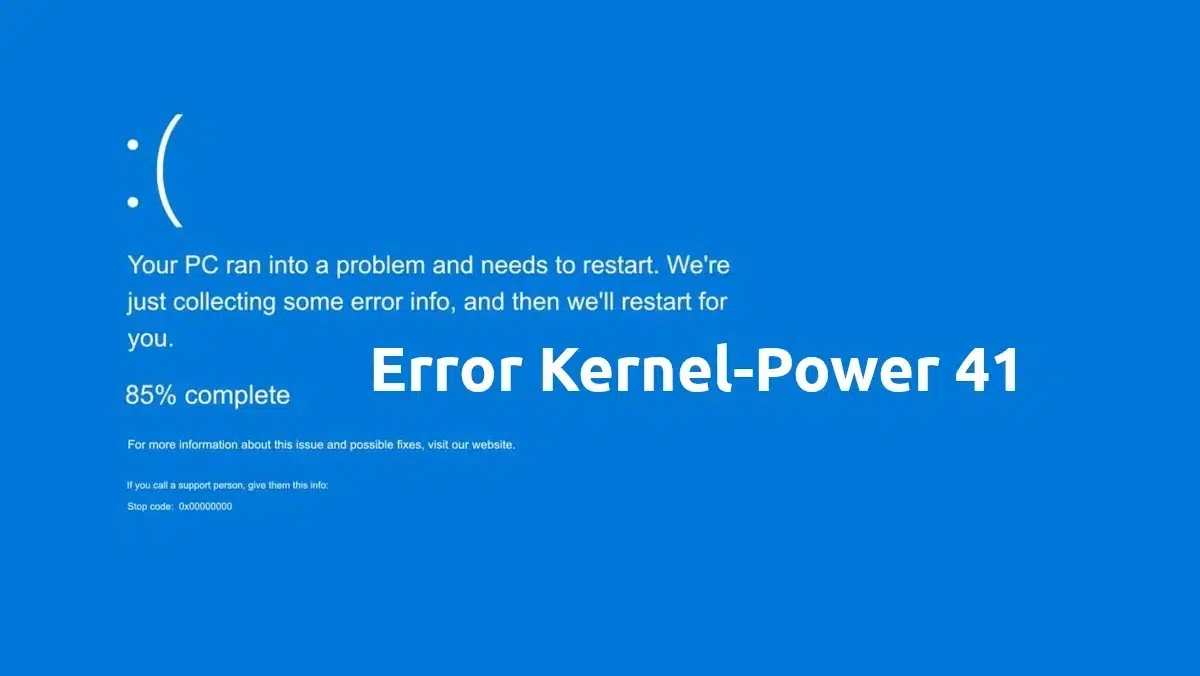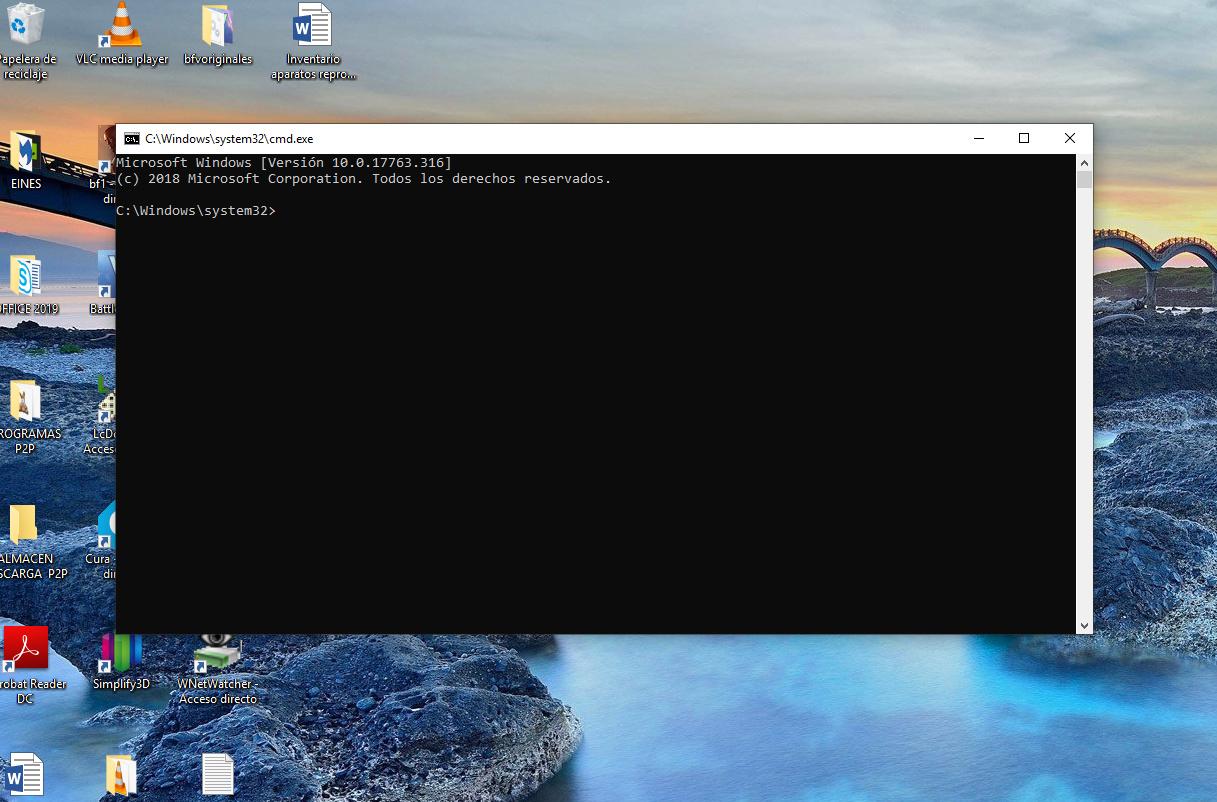- Kernel-Power 41 indica un apagado sucio; no es la causa, sino la señal de que algo interrumpió el cierre.
- El contexto del evento (BugcheckCode, PowerButtonTimestamp, volmgr 46) orienta hacia drivers o energía.
- PSU, BIOS/UEFI y drivers concentran la mayoría de soluciones; desactiva overclock y vigila térmicas.
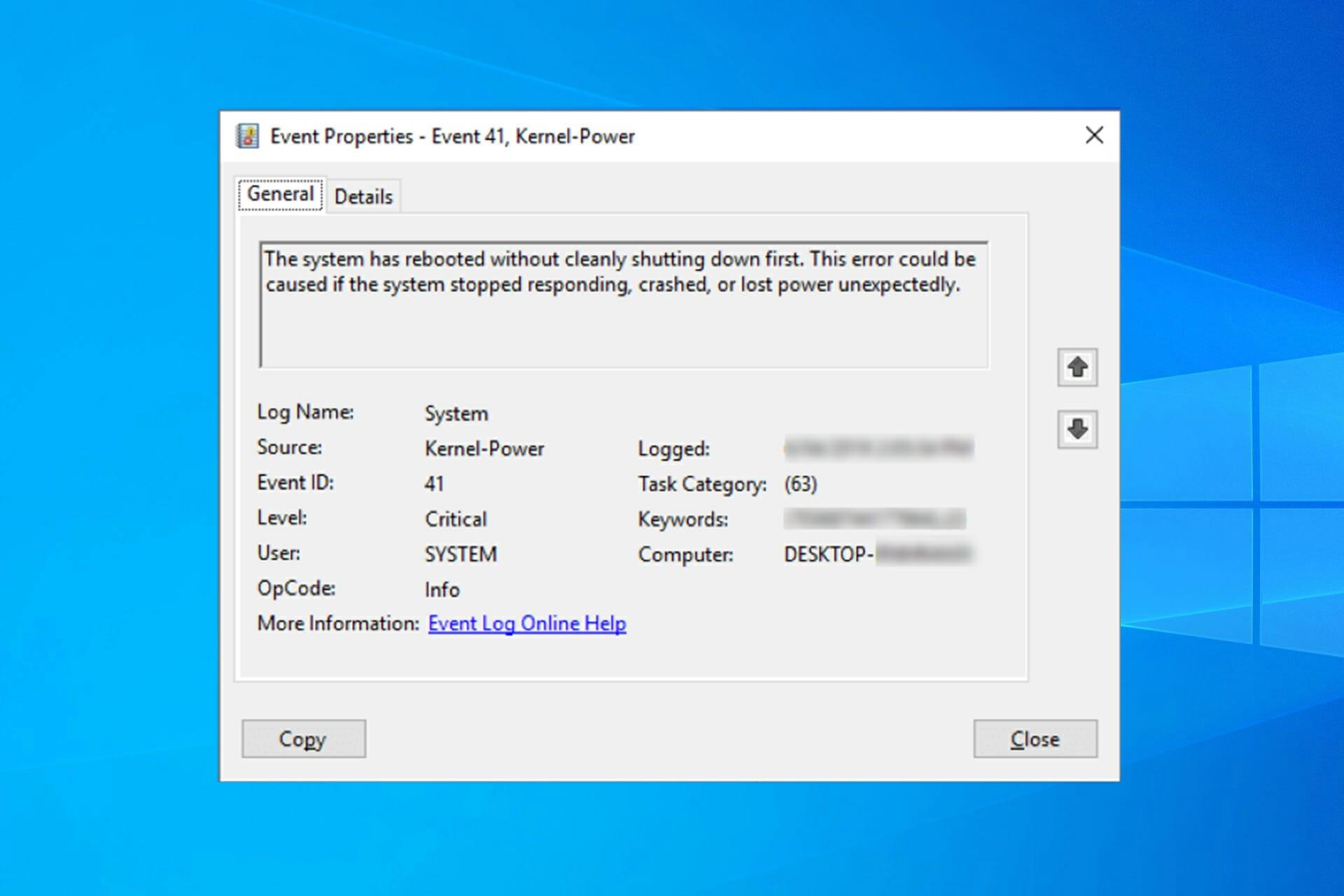
Si tu PC se reinicia de la nada y al volver a Windows ves el aviso de Kernel Power 41, no estás solo: es uno de los fallos más inquietantes porque apunta a un apagado brusco sin apagado limpio. A veces llega con pantallazo azul, otras ni avisa. Y sí, provoca inestabilidad y sustos en forma de reinicios aleatorios.
Antes de nada, conviene entender que Kernel Power 41 no es la causa, es la consecuencia: Windows detecta que el apagado anterior no fue correcto y lo registra. A partir de ahí, hay que cruzar síntomas, registros y pruebas. En esta guía vas a ver qué significa el evento 41, cómo interpretarlo en el Visor de eventos, los escenarios oficiales que describe Microsoft, casos reales, y una hoja de ruta para atacar tanto software como hardware sin perder tiempo ni datos.
Qué es el evento Kernel Power 41 y por qué aparece
Cuando Windows se apaga bien, cierra servicios, avisa a las apps y guarda estados. Si algo corta la corriente o el sistema se queda colgado y lo apagas a la fuerza, el siguiente arranque deja constancia con el identificador de evento 41 (origen Microsoft-Windows-Kernel-Power, nivel Crítico). El texto típico: ‘El sistema se ha reiniciado sin apagarse limpiamente primero’.
Este evento se genera durante la fase de kernel del arranque siguiente, y puede incluir información adicional (por ejemplo, códigos de comprobación de errores si hubo pantallazo azul). Sin contexto, el 41 por sí mismo no basta, pero sirve para tirar del hilo: qué pasaba justo antes, si hubo corte eléctrico real, si el equipo estaba en reposo, etc.
Otros eventos relacionados ayudan a encajar el puzzle:
- 1074 (cuando un usuario/app inicia un apagado o reinicio legítimo).
- 6006 (apagado correcto).
- 6008 (apagado inesperado).
Mirar el orden de estos eventos en el registro Sistema y Aplicación da pistas de oro.
Cómo interpretar el Visor de eventos y los datos del evento
Al abrir el evento 41 verás campos útiles. Por ejemplo, BugcheckCode indica el código del pantallazo azul si lo hubo (en decimal). Un caso típico que se observa es 159 (hex 0x9F), muy habitual en DRIVER_POWER_STATE_FAILURE y problemas de gestión de energía con controladores. Si el BugcheckCode es 0, no hubo BSOD o no se pudo escribir.
Otros campos: PowerButtonTimestamp distinto de 0 sugiere que alguien mantuvo pulsado el botón de encendido; SleepInProgress indica si el sistema estaba durmiendo. Si ves todo a 0 y, además, aparece un evento 46 de volmgr informando de fallo al inicializar el volcado de memoria, ojo: puede que el sistema arrancara sin archivo de volcado configurado o con el archivo de paginación mal definido, y por eso no hay minidump.
Puedes encontrarte estructuras de datos del estilo (parafraseado): BugcheckCode=126, parámetros con c0000005 (violación de acceso), punteros a direcciones del kernel, PowerButtonTimestamp=0. Esa combinación encaja con apagado brusco por error de software o hardware, pero sin intervención manual del botón.
¿Y si el evento 41 ni siquiera aparece? Un corte de energía total puede impedir que Windows registre nada antes de apagarse. Eso refuerza la hipótesis de fuente de alimentación, regleta, enchufe o instalación eléctrica inestable.
Tres escenarios típicos según Microsoft
Ante el error Kernel Power 41, podemos encontrarnos con tres situaciones diferentes:
- Escenario 1 (con BugcheckCode): el sistema se apagó por un error de detención. El evento 41 incluye el código de comprobación (ej. 0x9F) y sus parámetros. Aquí lo suyo es analizar minidumps, revisar drivers recientes y energía.
- Escenario 2 (PowerButtonTimestamp ≠ 0): alguien mantuvo el botón de encendido. Es un recurso de emergencia; mejor evitarlo salvo bloqueo total. Confirma que fue forzado y apunta a cuelgue duro.
- Escenario 3 (sin 41 o con todo a cero): apagado demasiado abrupto para registrar nada. Huele a problema eléctrico o hardware (PSU, cortos, protectores de sobretensión, etc.). También cuadra si el equipo congeló y no pudo escribir en disco.
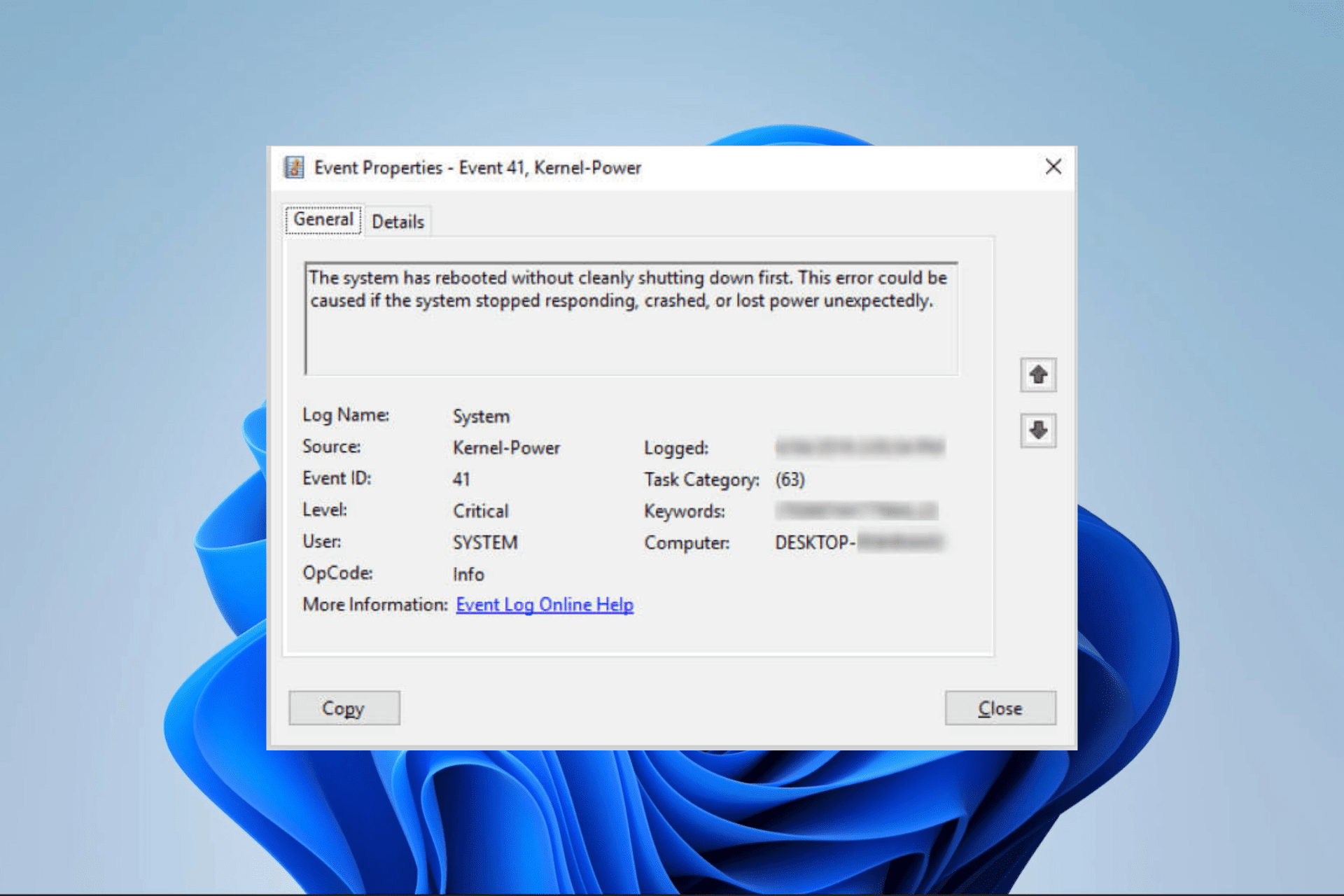
Comprobaciones de hardware que no fallan
- Fuentes de alimentación: revisa vatios reales, carriles y calidad. Si añadiste RAM, discos o GPU, puede que la PSU se haya quedado corta. Los picos de arranque de GPU son traicioneros. Valora probar otra PSU o una UPS para descartar cortes.
- Overclocking: desactívalo todo (CPU, GPU, RAM XMP/EXPO). Comprueba la estabilidad a stock. Muchas inestabilidades desaparecen aquí.
- Temperaturas: monitoriza CPU y GPU (SpeedFan, HWiNFO). Un thermal throttle no siempre da BSOD, pero apaga el equipo por protección (y, si hace falta, consulta cómo forzar el ventilador de la GPU sin software adicional).
- RAM: usa módulos idénticos cuando puedas. Tres sticks DDR4 como en el caso real pueden forzar configuraciones asimétricas. MemTest prolongado y pruebas por módulos. Limpia contactos y ranuras.
- Conexiones: reasegura 24 pines ATX, 8 pines CPU, PCIe a la GPU, SATA, y el NVMe bien anclado. Ojo a adaptadores PCIe divididos y cables viejos.
- Placa base: actualiza BIOS, borra CMOS si cambiaste hardware. Una versión de BIOS antigua puede no llevarse bien con CPUs nuevas o DDR5.
- Oxidación o suciedad: la parte trasera del interruptor de la PSU y los contactos pueden coger óxido o polvo. Una limpieza a tiempo evita falsos contactos.
Ajustes de energía en Windows que conviene revisar
Hay ajustes del plan de energía que a veces provocan bloqueos en reposo o al apagar discos, sobre todo con drivers de almacenamiento y ciertos firmware. Entra en Opciones de energía y, en tu plan actual, abre la configuración avanzada. Inicio rápido (Fast Startup) mezcla hibernación y apagado. No es malo de por sí, pero puede generar conflictos con drivers y estados de energía del kernel. Desactívalo temporalmente en ‘Elegir el comportamiento de los botones de inicio/apagado’ y comprueba si remite el 41. Si todo va fino, ya decides si dejarlo off.
Estos cambios no curan todo, pero limitan escenarios de suspensión y reanudación donde se originan muchos 0x9F y eventos 41 en equipos recientes.
Controladores, BIOS y firmware: la otra pata
Drivers desactualizados o defectuosos son un clásico. Desde el Administrador de dispositivos puedes forzar actualizaciones, pero lo ideal es ir a la web del fabricante de la placa base (chipset, ME/AM5/AM4, LAN, audio) y de la GPU. Evita mezclar controladores de audio: si ves duplicados en ‘Controladoras de sonido, vídeo y juegos’, desactiva los que no uses. Si usas AMD, consulta cómo instalar AMD Adrenalin correctamente.
En BIOS, actualiza con cautela: un flasheo incorrecto puede dejarte sin placa. Revisa el manual, usa el método recomendado (Q-Flash, EZ Flash, Flashback) y no lo hagas si el sistema está inestable por energía. En plataformas nuevas (Z790, AM4 con Ryzen 5000, etc.) una BIOS moderna mejora compatibilidad y gestión de energía.
Importante: si tras actualizar todo sigues igual y has instalado una compilación reciente de Windows, contempla volver a una versión estable. Hay un caso documentado donde pasar de 24H2 a 23H2 eliminó los BSOD diarios en tareas ligeras. No es lo normal, pero cuando hay regresiones, bajar de rama es mano de santo.
Evitar reinicios automáticos y asegurar volcados de memoria
Para poder analizar los fallos, ve a Configuración avanzada del sistema, ‘Inicio y recuperación’ y desmarca ‘Reiniciar automáticamente’. Así verás el BSOD y podrás anotar el error. Activa la creación de minivolcados (Small memory dump) y deja el archivo de paginación en automático (o con suficiente tamaño) para que el volcado se escriba.
Si en el evento 41 todos los valores están a cero y ves un volmgr (id 46) de error al inicializar el volcado, revisa la configuración del pagefile. Windows usa por defecto el archivo de paginación como soporte del dump; sin él, no hay crashdump y te quedas sin pruebas.
Como prueba, puedes forzar una comprobación de sistema y componente: ejecuta sfc /scannow, luego DISM /Online /Cleanup-Image /ScanHealth y DISM /Online /Cleanup-Image /RestoreHealth. Si todo sale OK, es más probable que sea driver o hardware que corrupción de sistema.
El apagado limpio por dentro: Bootstat.dat y el rastreador
Windows registra su ciclo de vida en %SystemRoot%\Bootstat.dat, donde anota si el arranque y el apagado fueron correctos o se detectó anomalía. Así decide opciones de recuperación (Modo seguro, último correcto, reparación de inicio). Es un fichero binario que no se edita.
En un apagado normal, el sistema envía a las apps mensajes WM_QUERYENDSESSION y, si no responden, WM_ENDSESSION. shutdown.exe registra con origen User32 el evento 1074, incluyendo usuario, hora y el motivo. Windows espera ~30 segundos para que los servicios terminen (en orden alfabético, curiosamente). Parar algunos servicios manualmente con NET STOP o SC puede acelerar ligeramente el proceso.
Cuando el apagado es sucio, Windows lo reflejará y puede mostrar el Rastreador de eventos de apagado. Si te estorba al diagnosticar, existe un contador en HKLM\SOFTWARE\Microsoft\Windows\CurrentVersion\Reliability (valores como DirtyShutdown, LastAliveStamp, TimeStampInterval) que puedes limpiar bajo tu responsabilidad para que no aparezca el prompt, aunque no resuelve el problema de fondo.
Kernel Power 41 es el mensajero que te dice que el cierre anterior fue sucio. Toca casar registros y síntomas: si hay BugcheckCode, tira de drivers; si todo marca cero, apunta a energía. El triángulo PSU-placa-RAM suele estar detrás de apagones secos; los BSOD con códigos variados suelen ser terreno de controladores y BIOS. Con una metodología ordenada, copias de seguridad a salvo y un par de pruebas cruzadas (otra fuente, desactivar inicio rápido, drivers al día), lo normal es dar con la tecla sin volverte loco.
Redactor especializado en temas de tecnología e internet con más de diez años de experiencia en diferentes medios digitales. He trabajado como editor y creador de contenidos para empresas de comercio electrónico, comunicación, marketing online y publicidad. También he escrito en webs de economía, finanzas y otros sectores. Mi trabajo es también mi pasión. Ahora, a través de mis artículos en Tecnobits, intento explorar todas las novedades y nuevas oportunidades que el mundo de la tecnología nos ofrece día a día para mejorar nuestras vidas.